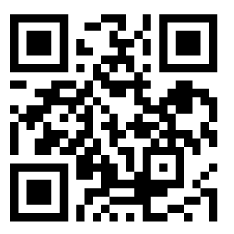
iPhoneの場合
01
カメラで「しまぷらさいと」の
二次元バーコードを読み込む
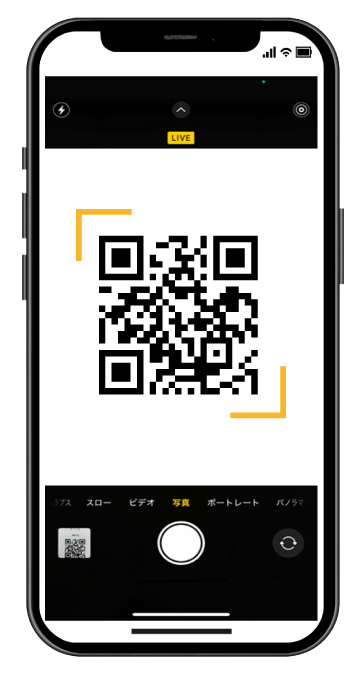
02
「しまぷらさいと」専用のアンケート画面が表示されます
※アンケート画面は登録時のみ表示されます
ダウンロード完了後は表示されません
・性別/・生年代/・お住まいの地域などの項目を選択して 次へ 〉 をタップ
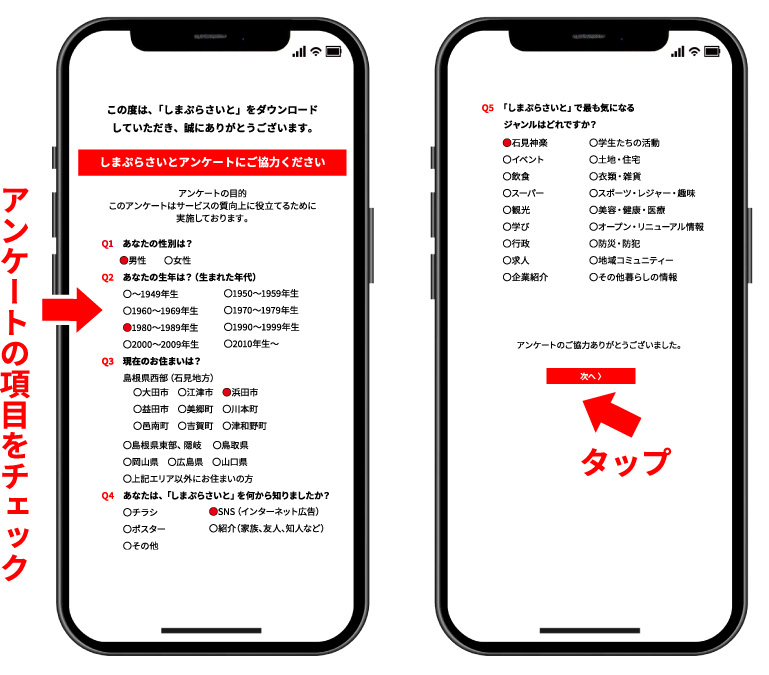
03
「しまぷらさいと」のトップ画面が
表示されます
画面下にある をタップする
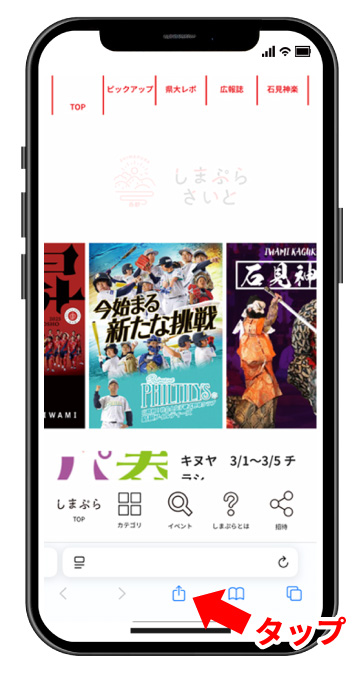
04
下記画像のようなメニューが表示されます
ホーム画面に追加 + をタップ
ホーム画面に追加の確認画面が表示されます
追加 をタップ
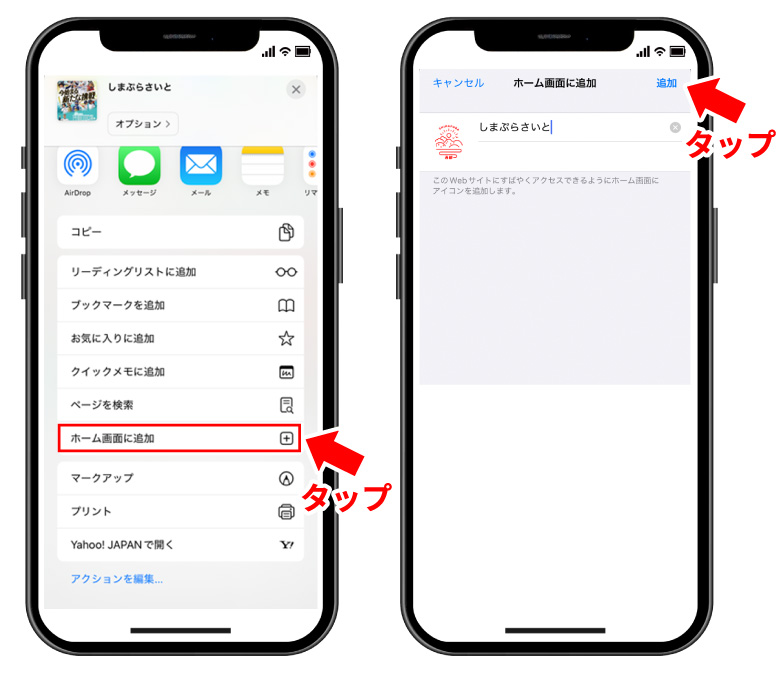
05
iPhoneの画面上に「しまぷらさいと」のアイコンが表示されます
「しまぷらさいと」のアイコンをタップし、アプリを起動します

06
「しまぷらさいと」のトップ画面が表示され、プッシュ通知の設定画面(※)が表示されます
許可する のタップを推奨します
プッシュ通知の確認画面が表示されますので 許可 のタップを推奨します
※プッシュ通知の設定画面は初回のみ表示され、以降は自動表示されません
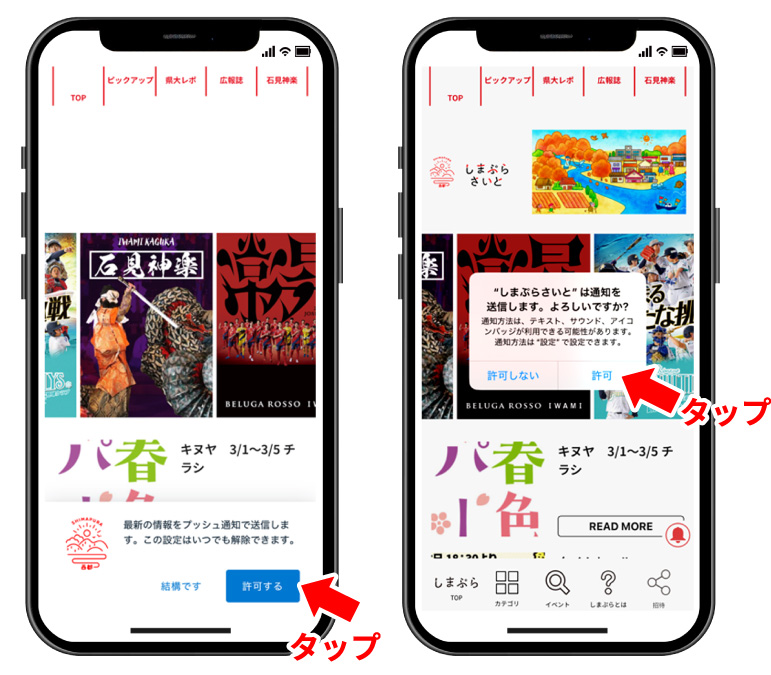
設定完了です
Androidの場合
01
カメラで「しまぷらさいと」の
二次元バーコードを読み込む
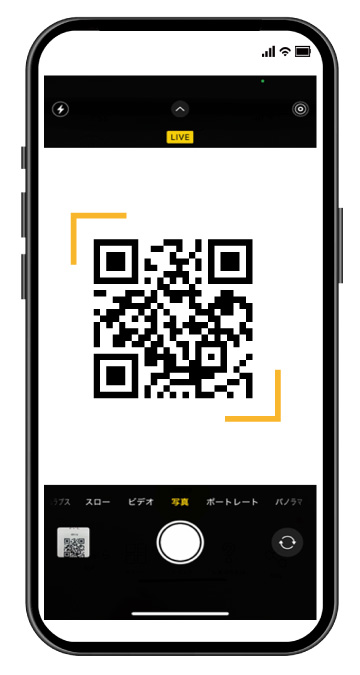
02
「しまぷらさいと」専用のアンケート画面が表示されます
※アンケート画面は登録時のみ表示されます
ダウンロード完了後は表示されません
・性別/・生年代/・お住まいの地域などの項目を選択して 次へ 〉 をタップ
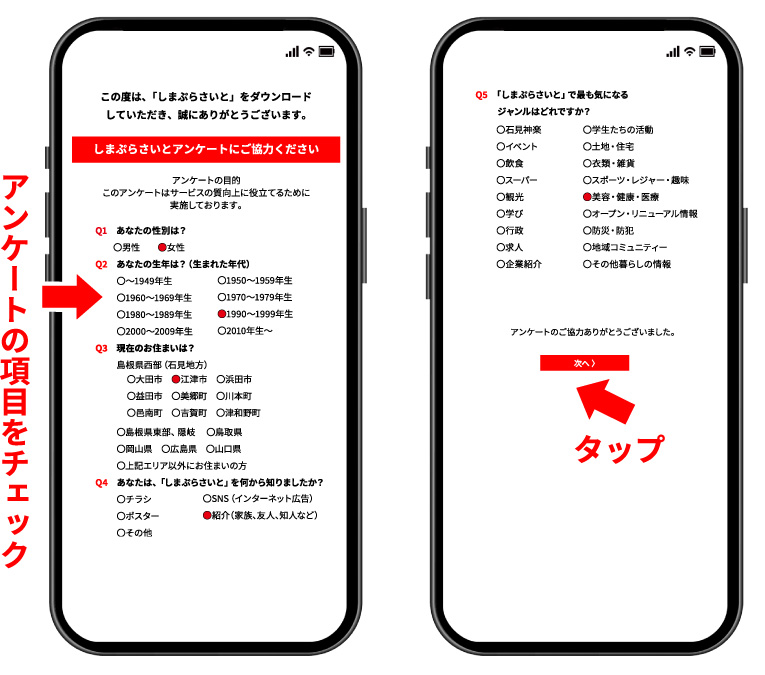
03
「しまぷらさいと」のトップ画面が
表示されます
画面右上にある をタップします
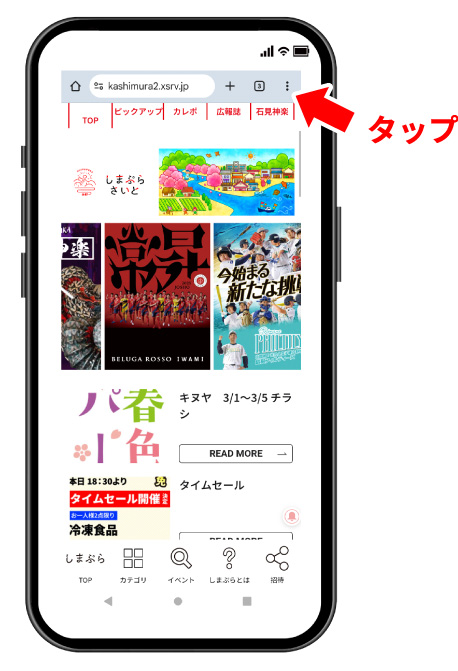
04
下記画像のようなメニューが表示されます
ホーム画面に追加 をタップ
「アプリをインストール」画面が
表示されます
インストール をタップ
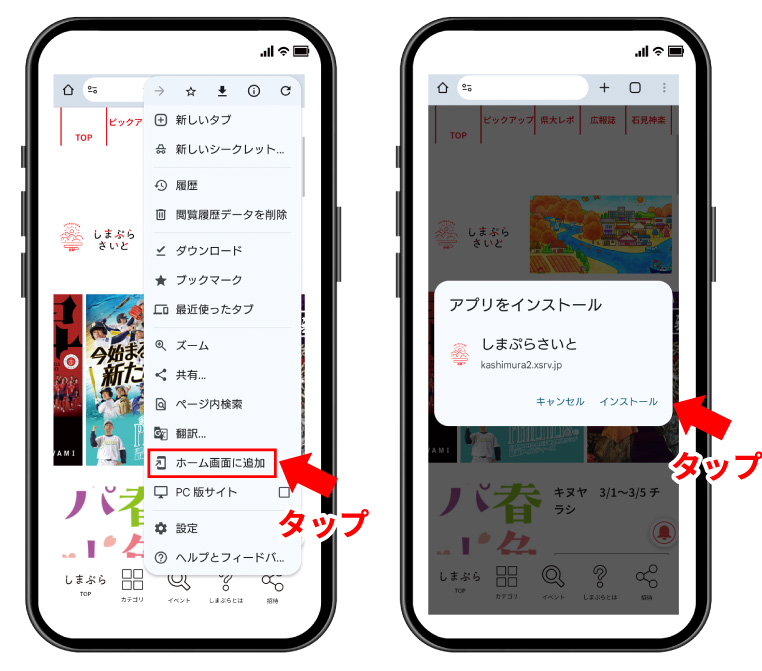
05
スマートフォンの画面上に「しまぷらさいと」のアイコンが表示されます
「しまぷらさいと」のアイコンをタップし、アプリを起動します

06
「しまぷらさいと」のトップ画面が表示
されますので画面右下の をタップ
通知の確認画面が表示されますので
許可 のタップを推奨します
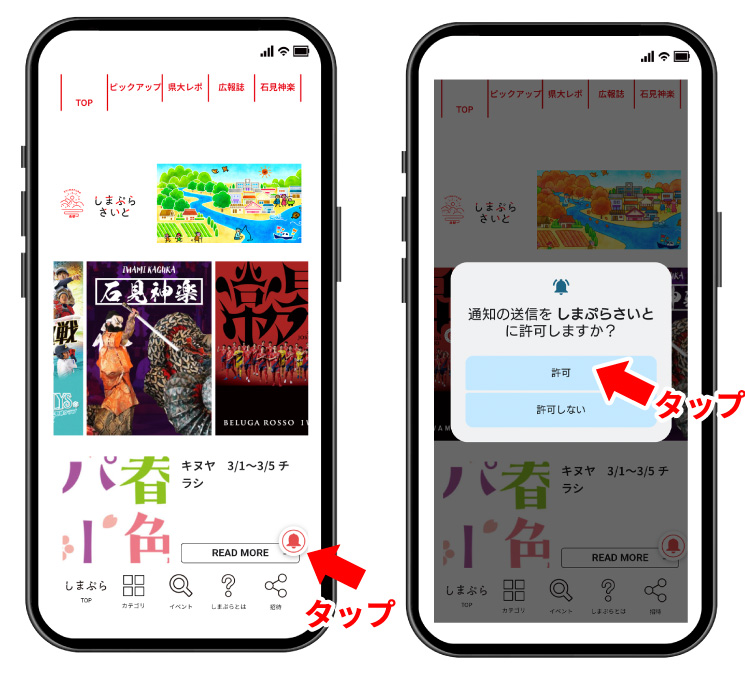
設定完了です